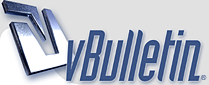
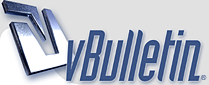 |
Reparar Windows XP Usando la Consola de Recuperación
bueno no se si esto va aqui, porque no encontre donde mas ponerlo, no es videotutorial pero pues a alguien le podria servir, si algun administrador considera que va en otra parte, por favor que lo mueva al sitio correspondiente. Reiniciamos el PC y entramos en la BIOS (normalmente pulsando la tecla "DEL" o "SUPR") otras opciones en función del equipo son las siguientes: CTRL + S CTRL + ALT + ESC CTRL + ESC CTRL + F2 CTRL + ALT + S CTRL + ALT + Z F1 F2 F10 Entramos En la BIOS Una vez dentro de la BIOS, debemos buscar la opción parecida a la siguiente (el ejemplo se basa en una BIOS Award): Advance BIOS Features 00.gif http://i809.photobucket.com/albums/z...f?t=1205213598 Una vez seleccionada con el cursor pulsamos ENTER y buscamos las opciones First Boot Device Second Boot Device Third Boot Device Seleccionando cada una de ellas por separado y pulsando ENTER dejamos las opciones como siguen: First Boot Device CDROM Second Boot Device Floppy Third Boot Device HDD-0 http://i809.photobucket.com/albums/z...f?t=1205213635 una vez hecho el cambio, guarda la configuración, seleccionamos Save & Exit Pulsa ENTER y la tecla de la letra “y” dos veces http://i809.photobucket.com/albums/z...g?t=1205213684 ahora bien si tenemos otro tipo de bios, seria mas o menos asi: Reiniciamos el PC y entramos en la BIOS (normalmente pulsando la tecla "DEL" o "SUPR") otras opciones en función del equipo son las siguientes: CTRL + S CTRL + ALT + ESC CTRL + ESC CTRL + F2 CTRL + ALT + S CTRL + ALT + Z F1 F2 F10 Entramos En la BIOS Una vez dentro de la BIOS, debemos buscar la opción parecida a la siguiente: buscamos la pestaña BOOT y nos ubicamos sobre ella: dejamos las opciones como siguen: CDROM HARD DRIVE http://i809.photobucket.com/albums/z...g?t=1205213806 ya ke lo tengamos asi clicamos sobre la pestaña exit y vemos ke esta seleccionada la opcion ke dice : Exit saving changes y damos enter, nos saldra un mensaje preguntandomos si estamos seguros de guardar los cambios, damos OK y presionamos ENTER: http://i809.photobucket.com/albums/z...g?t=1205213873 reiniciamos el pc y nos saldra un mensaje en pantalla : http://i809.photobucket.com/albums/z...g?t=1205214017 tal como nos dice el mensaje, si deseamos iniciar con el cd presionamos una tecla, asi ke la presionamos y comenzara a ejecutarse el programa de instalacion: http://i809.photobucket.com/albums/z...g?t=1205214058 dejamos ke se inicie y ke cargue archivos y controladores: http://i809.photobucket.com/albums/z...g?t=1205214099 y esperamos a ke nos salga la siguiente pantalla: http://i809.photobucket.com/albums/z...g?t=1205214153 |
2a parte
y si leemos con atencion nos pregunta ahi ke keremos hacer, en este caso vamos a intentar reparar windows por lo cual presionamos la tecla R y nos carga la siguiente pantalla: http://i809.photobucket.com/albums/z...g?t=1205214211 nos pregunta en ke instalacion deseamos iniciar sesion, escribimos 1 y damos enter: http://i809.photobucket.com/albums/z...g?t=1205214251 nos pedira contraseña de administrador, si tiene la escribimos, si no tiene nada le damos un enter: http://i809.photobucket.com/albums/z...g?t=1205214275 y ya estamos dentro de la consola para intentar reparar windows: http://i809.photobucket.com/albums/z...g?t=1205214327 ahora ejecutaremos el comando ke a nuestro criterio sea el necesario para la reparacion Chkdsk Crea y muestra un informe de estado del disco duro. El comando chkdsk también enumera y corrige los errores del disco. http://i809.photobucket.com/albums/z...g?t=1205214359 comprobara el disco duro y nos dara los resultados en pantalla: http://i809.photobucket.com/albums/z...g?t=1205214415 Fixmbr Repara el registro de inicio maestro del disco de inicio. El comando fixmbr sólo está disponible cuando se utiliza la Consola de recuperacion. http://i809.photobucket.com/albums/z...g?t=1205214460 si ejecutamos este comando nos preguntara si estamos seguros: http://i809.photobucket.com/albums/z...g?t=1205214647 asi ke escribimos S y damos enter: http://i809.photobucket.com/albums/z...g?t=1205214682 y cuando termine nos avisara en pantalla: http://i809.photobucket.com/albums/z...g?t=1205214709 |
3a parte
Fixboot Escribe un nuevo sector de inicio de partición en la partición del sistema. El comando fixboot sólo está disponible cuando se utiliza la Consola de recuperación. http://i809.photobucket.com/albums/z...g?t=1205214734 al ejecutar este comando nos pregunta si estamos seguros de escribir un nuevo sector de inicio: http://i809.photobucket.com/albums/z...g?t=1205214808 asi que escribimos S y damos enter: http://i809.photobucket.com/albums/z...g?t=1205214857 y nos avisara en pantalla cuando haya terminado: http://i809.photobucket.com/albums/z...g?t=1205214879 Bootcfg Utilice el comando bootcfg para la configuración y recuperación de inicio (boot.ini en la mayoría de los equipos). El comando bootcfg con los parámetros que se enumeran a continuación sólo está disponible cuando se utiliza la Consola de recuperación. El comando bootcfg con distintos parámetros está disponible desde el símbolo del sistema. http://i809.photobucket.com/albums/z...g?t=1205214905 para ver mas opciones del comando BOOTCFG, lo escribimos y damos enter y nos saldran mas opciones: http://i809.photobucket.com/albums/z...g?t=1205214972 en este ejemplo vamos a usar el comando BOOTCFG /REBUILD ke es repetir a traves de todas las instalaciones de windows y permitir al usuario elegir cual agregar: asi ke escribimos: BOOTCFG /REBUILD y damos enter: http://i809.photobucket.com/albums/z...g?t=1205215047 y comenzara a comprobar los discos para las instalaciones de windows: http://i809.photobucket.com/albums/z...g?t=1205215147 cuando haya terminado nos dara la lista en pantalla, y nos preguntara si queremos agregar alguna instalacion a la lista de inicio, en este ejemplo solo tenemos una, asi ke nos pregunta si keremos agregarla, y nos da tres opciones S/N/TODO: http://i809.photobucket.com/albums/z...g?t=1205215180 asi ke escribimos S y damos Enter: http://i809.photobucket.com/albums/z...g?t=1205215260 |
4a parte
despues nos pedira ke escribamos el identificador de carga, le escribimos el nombre acorde a la version, este es Microsoft Windows XP Professional o Microsoft Windows XP Home Edition. en este ejemplo le puse otro pero lo recomendable es lo anterior. http://i809.photobucket.com/albums/z...g?t=1205215290 luego nos dara la opcion de carga del sistema operativo: http://i809.photobucket.com/albums/z...g?t=1205215336 ahi escribimos /fastdetect http://i809.photobucket.com/albums/z...g?t=1205215376 ya que hayamos usado el comando adecuado, o el ke a nuestro criterio sea el necesario, escribimos EXIT y damos enter para salir de la consola y se reinicie el pc: http://i809.photobucket.com/albums/z...g?t=1205215411 en este caso usamos el ultimo ejemplo, asi ke nos mostrara el nombre ke le pusimos al identificador de carga del sistema operativo: http://i809.photobucket.com/albums/z...g?t=1205215454 damos enter sobre el ke agregamos y nos saldra la pantalla de inicio de windows, si nos sale el menu de inicio seleccionamos iniciar windows normalmente y damos enter: http://i809.photobucket.com/albums/z...g?t=1205215513 y si todo salio bien pues ya tendremos de nuevo nuestro sistema operativo en marcha: http://i809.photobucket.com/albums/z...g?t=1205215820 mas comandos: Descripción de la consola de recuperación de Windows XP: http://support.microsoft.com/kb/314058/es Cómo instalar y utilizar la Consola de recuperación en Windows XP: http://support.microsoft.com/kb/307654/es http://i809.photobucket.com/albums/z...cimenn/xpe.gif |
Espectacular este tutorial Hasta hoy lo veo
Gracias muchas |
Asi es, esta excelentisimo, me gusto mucho.... iba a preparar algo asi, pero no me fije que ya estaba,....jejejeje
|
Yo tampoco lo había visto porque estaba en Videotutoriales ....
.... pero el amigo Sabid lo encontró y cuando lo ví lo trasladé aquíSaludos. |
Ya me sirvió este tutorial una vez mas para explicarle a un amigo como reparar su disco
|
una pregunta si hago todo esto.no se me borra toda la informacion q tenga en mi pc?? o quedo con la misma info
|
Cita:
Por ello Utiliza un live cd, para acceder a tus daors y hacer una copia de seguridad |
| La franja horaria es GMT -4. Ahora son las 01:40. |
Desarrollado por: vBulletin® Versión 3.8.1
Derechos de Autor ©2000 - 2024, Jelsoft Enterprises Ltd.
Ad Management by RedTyger